ASUS F3JC-AP166C, G1SN-AK014C, G50V-AK043K, F80Q-AP020E, F7Z-7S060C User Manual [fr]
...
PC Portable
Références matérielles
F2542 / Mai 2006
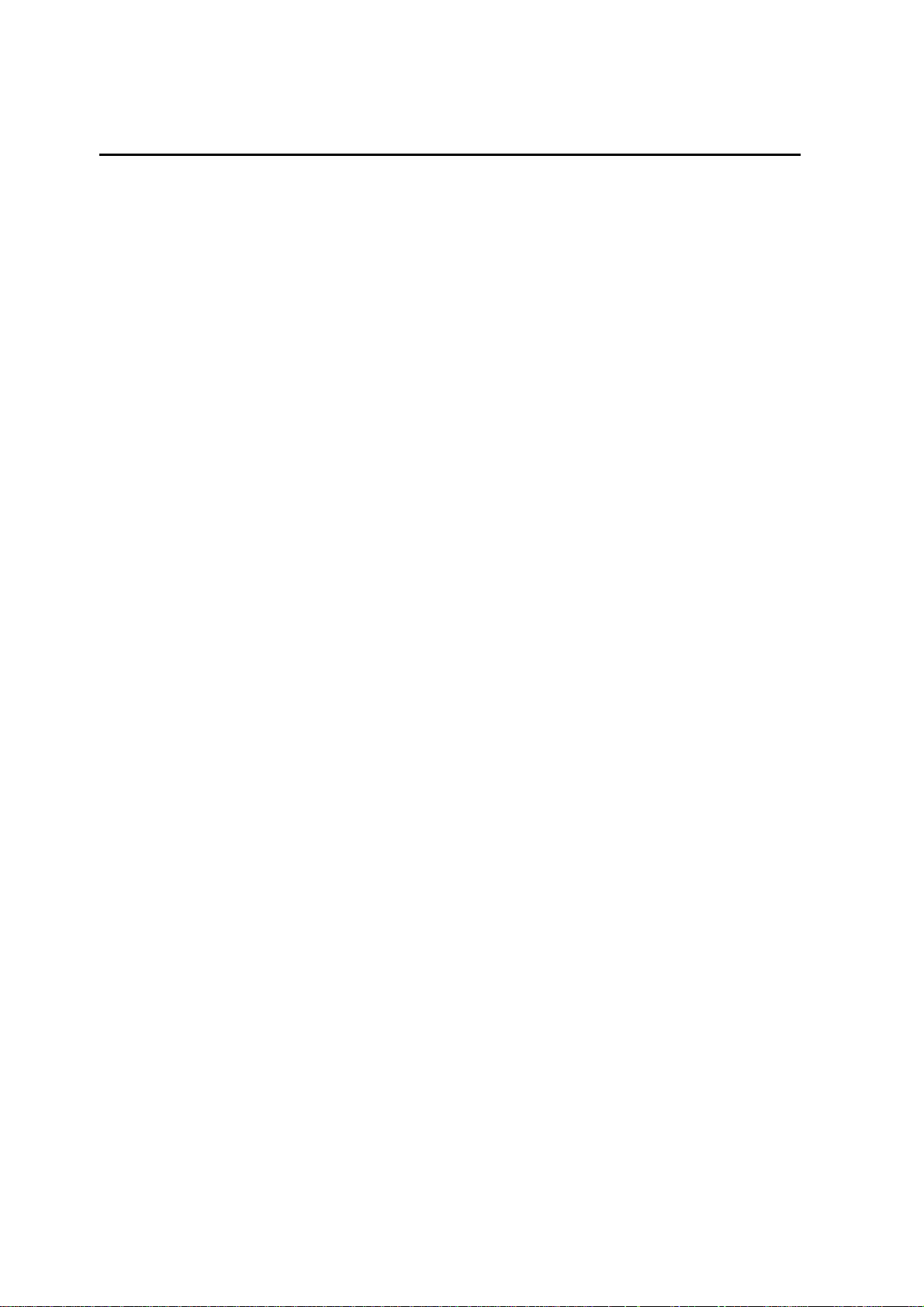
Table des matières
1. Présentation du portable ..........................................................................5
A propos de ce manuel ...............................................................................................6
Notes relatives à ce manuel ..................................................................................6
Précautions de sécurité ..............................................................................................7
Précautions lors du transport......................................................................................8
Préparer votre portable...............................................................................................9
2. Présentation des éléments du portable ................................................11
Dessus......................................................................................................................12
Dessous....................................................................................................................14
Face avant ................................................................................................................16
Côté gauche .............................................................................................................17
Côté droit ..................................................................................................................18
Face arrière ..............................................................................................................20
3. Pour démarrer .........................................................................................21
Alimentation ..............................................................................................................22
Utiliser l’alimentation sur secteur .........................................................................22
Utiliser la batterie .................................................................................................23
Entretien de la batterie .........................................................................................23
Allumer le portable ...............................................................................................24
Le POST (Power-On Self Test) ............................................................................24
Vérifi er le niveau de la batterie ............................................................................25
Charger la batterie ...............................................................................................25
Redémarrer ou rebooter ......................................................................................26
Eteindre le portable ..............................................................................................26
Fonctions spéciales du clavier..................................................................................27
Touches colorées .................................................................................................27
Touches Microsoft Windows™ .............................................................................29
Le clavier comme pavé numérique ....................................................................29
Le clavier comme curseur ....................................................................................29
Interrupteurs et indicateurs d’état .............................................................................30
Interrupteurs ........................................................................................................30
Indicateurs d’état .................................................................................................32
Indicateur et boutons de contrôle du lecteur de CD (sur certains modèles) ........33
2
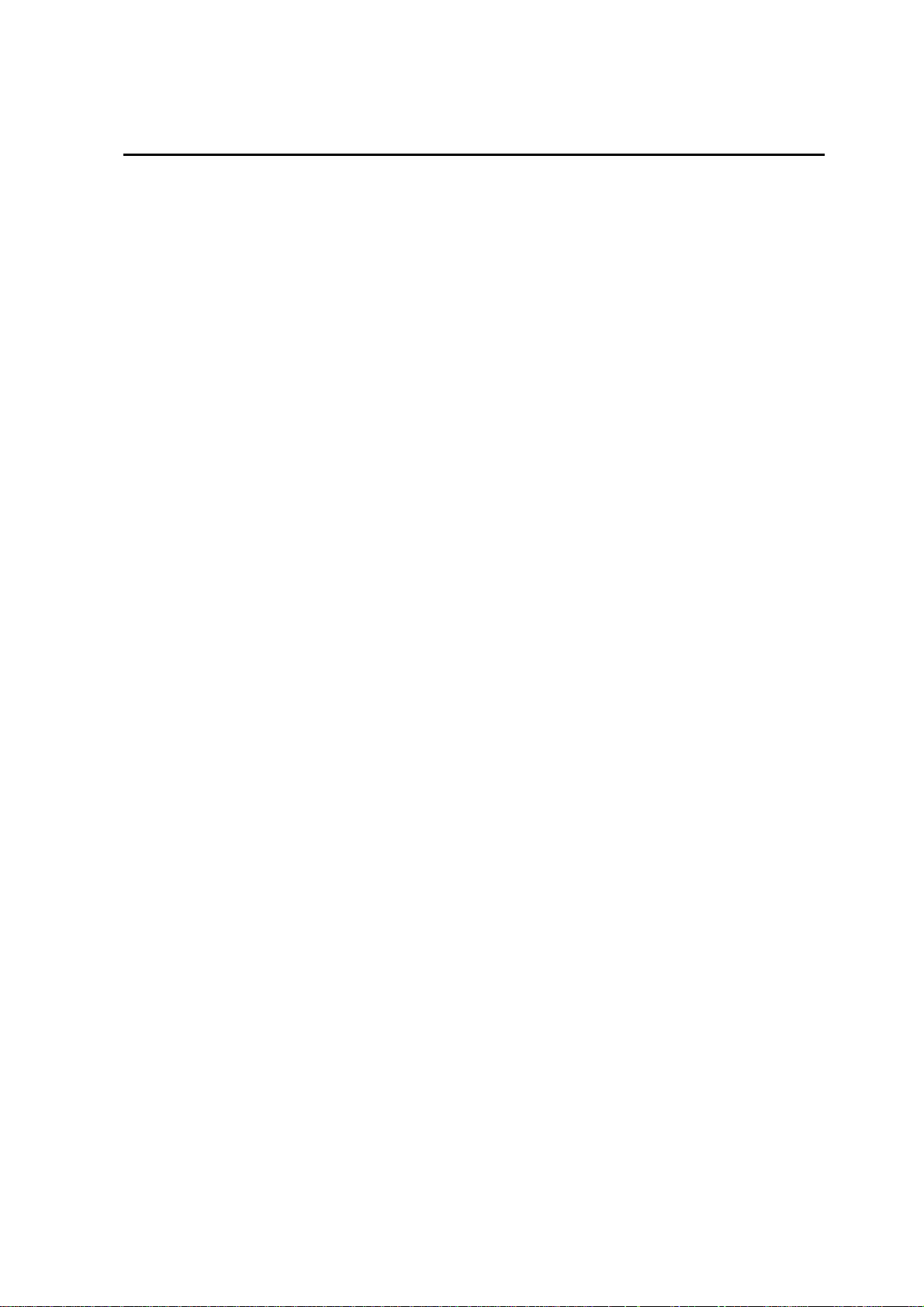
Table des matières
4. Utiliser le portable ...................................................................................35
Systèmes d’exploitation ............................................................................................36
Support logiciel ....................................................................................................36
Désactivation automatique du Touchpad (sur certains modèles) ........................36
Pointeur ....................................................................................................................37
Utiliser le Touchpad ..............................................................................................37
Illustration sur l’usage du Touchpad .....................................................................38
Entretien du T ouchpad .........................................................................................39
Périphériques de stockage .......................................................................................40
ExpressCard ........................................................................................................40
Lecteur optique ....................................................................................................41
Lecteur de Carte Mémoire Flash .........................................................................43
Disque dur ...........................................................................................................43
Connexions...............................................................................................................44
Connexion modem ...............................................................................................44
Connexion réseau ................................................................................................45
Connexion LAN Sans-fi l (sur certains modèles) .................................................46
Connexion Bluetooth (sur certains modèles) .......................................................47
TPM (Trusted Platform Module) (sur certains modèles) ......................................48
Modes de gestion de l’alimentation ..........................................................................49
Modes Full Power & Maximum Performance ......................................................49
ACPI.....................................................................................................................49
Suspend Mode .....................................................................................................49
Economie d’énergie .............................................................................................49
Résumé des modes énergétiques .......................................................................50
Contrôle thermique par l’alimentation ..................................................................50
Gestion de l’alimentation - Veille & veille prolongée ...........................................51
Appendice ....................................................................................................53
Accessoires optionnels .............................................................................................54
Connexions optionnelles ..........................................................................................55
Glossaire ..................................................................................................................58
Déclarations concernant la sécurité .........................................................................62
Conformité du modem interne ..................................................................................63
Informations concernant le PC portable ...................................................................74
3
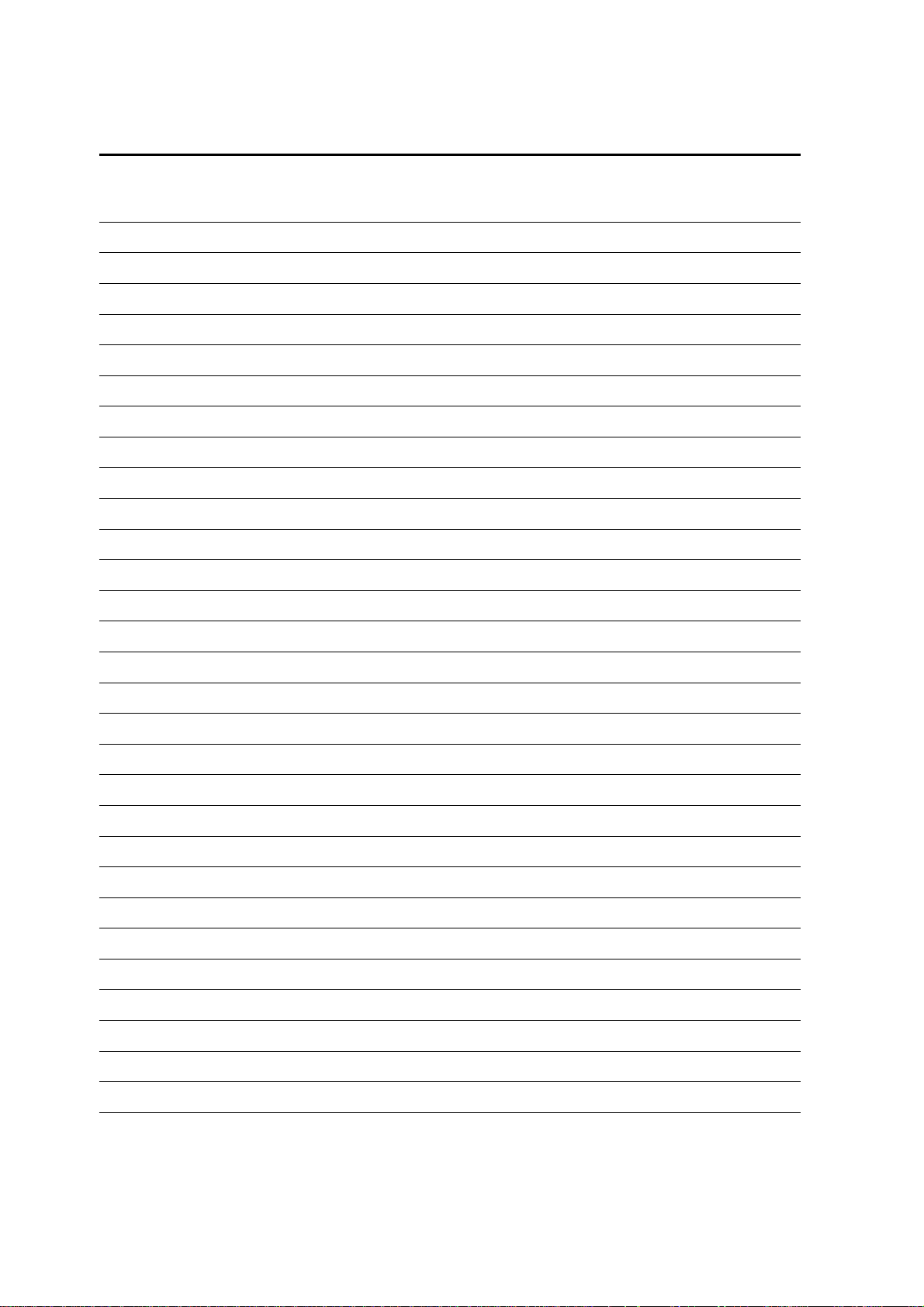
Table des matières
4

1. Présentation du portable
A propos de ce manuel
Précautions de sécurité
Précautions lors du transport
Préparer votre portable
5
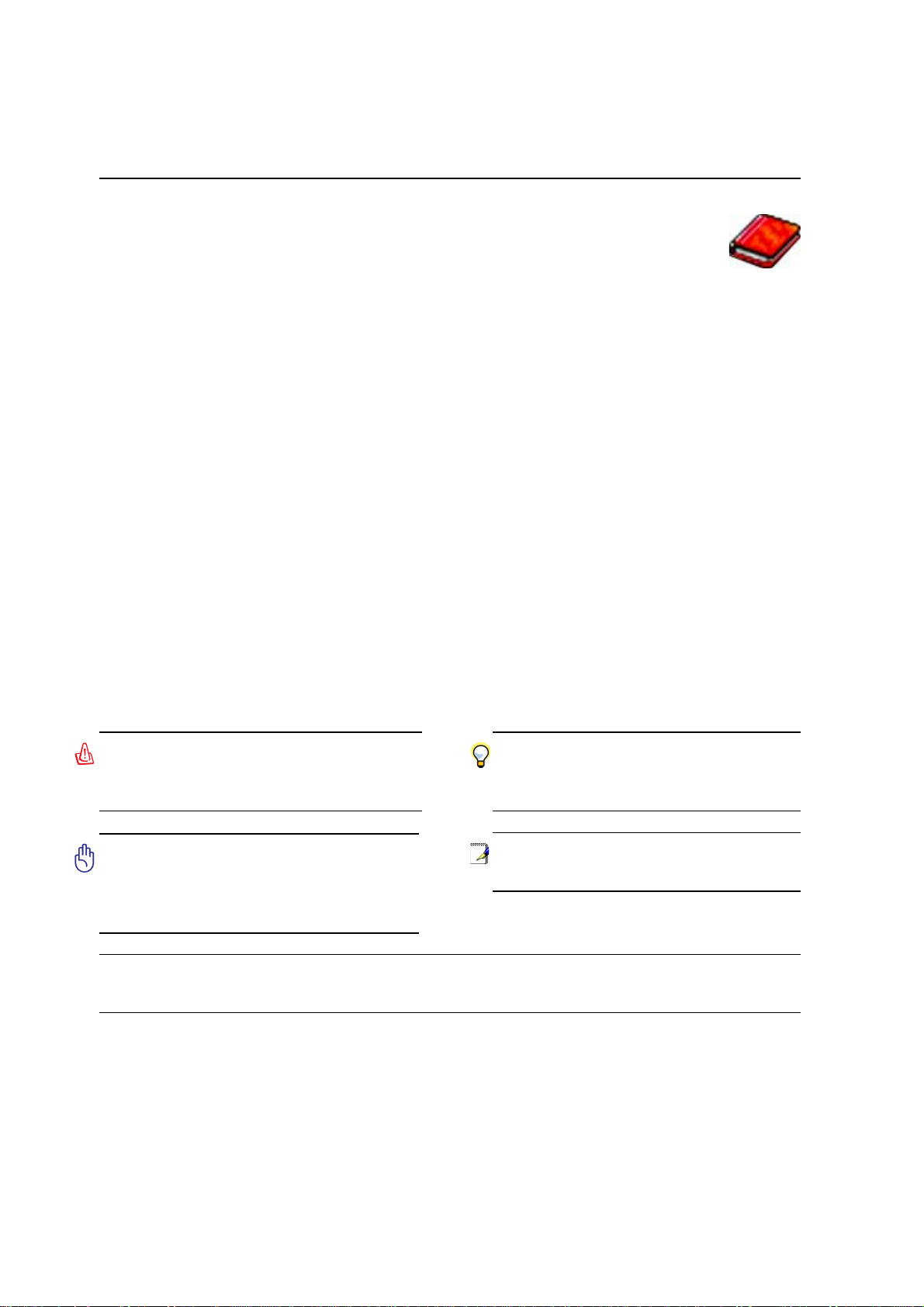
1 Présentation du notebook
A propos de ce manuel
Vous avez entre les mains le manuel de votre portable. Ce manuel vous informe sur les divers
éléments du portable et sur la manière de les utiliser. Les sections principales de ce manuel
sont énumérées ci-dessous:
1. Présentation du portable
Présente le portable et son manuel.
2. Présentation des éléments du portable
Vous informe sur les divers éléments du portable.
3. Pour démarrer
Vous aide au moment de la prise en main du portable.
4. Utiliser le portable
Vous indique la façon de se servir des divers éléments du portable.
5. Appendice
Présente les accessoires en option et fournit des informations supplémentaires
Notes relatives à ce manuel
Certaines notes et avertissements en gras sont présents au long du guide, vous devez en tenir compte afi n
de mener à bien certaines taches en toute sécurité. Ces notes ont divers degrés d’importance:
TRUC: Trucs et informations utiles
à l’utilisateur familier des ordinateurs.
NOTE: Trucs et informations utiles à
la mise en oeuvre d’une action.
< >
[ ]
AVERTISSEMENT! Information destinée à prévenir un dommage aux composants, données ou personnes.
ATTENTION! Information sur les
actions à éviter afi n de prévenir un
dommage aux composants, données
ou personnes.
Le texte entre < > ou [ ] représente une touche du clavier; ne tapez pas les symboles
< > ou [ ] ni les lettres qu’ils contiennent.
6
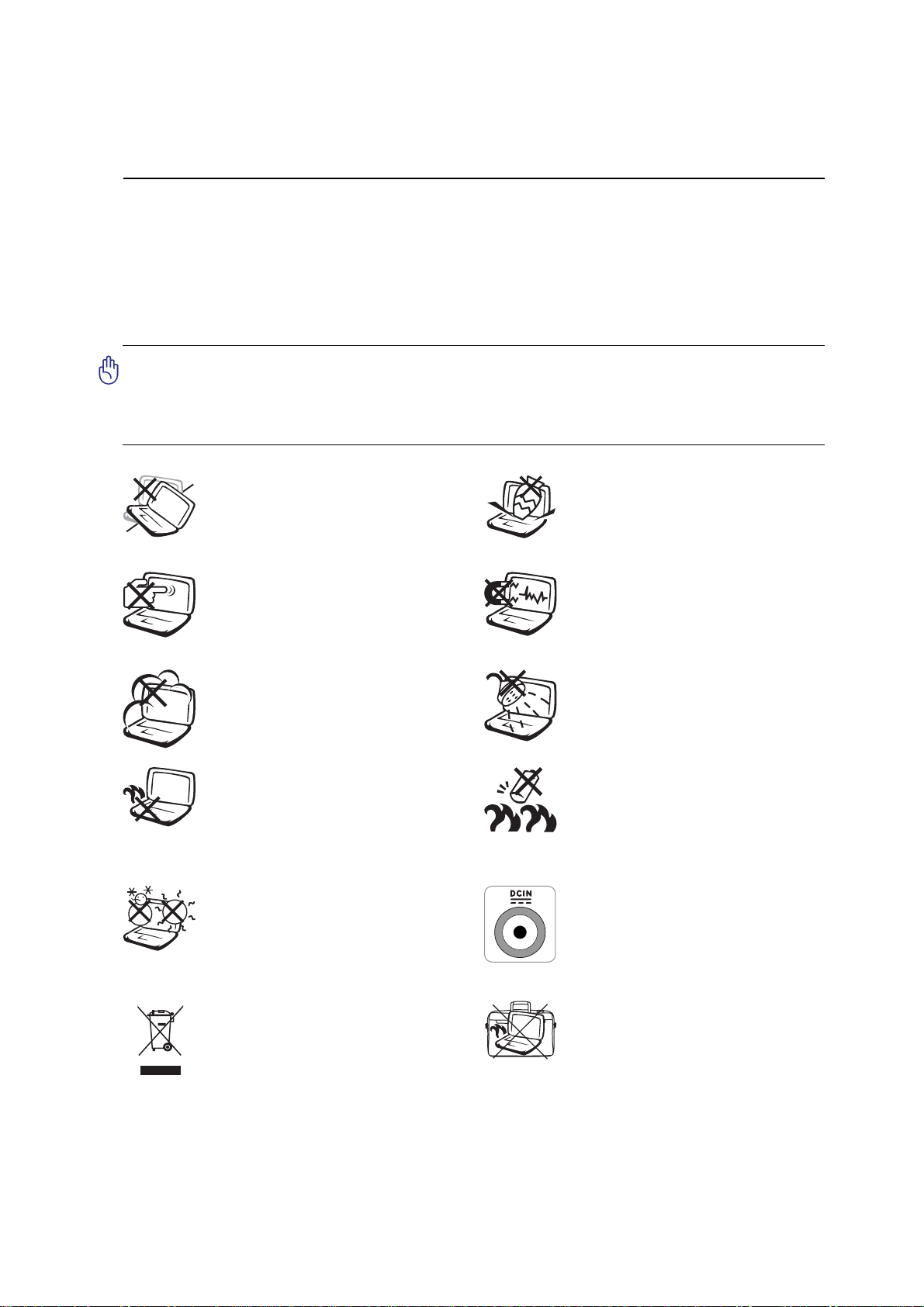
Présentation du notebook 1
Précautions de sécurité
Les consignes de sécurité qui suivent augmenteront la durée de vie du PC portable. Suivez-les à la lettre.
Pour ce qui n’est pas décrit dans ce manuel, demandez l’assistance d’un personnel qualifi é. N’utilisez
pas des cordons d’alimentation, des accessoires, ou des périphériques endommagés. N’utilisez pas de
dissolvants puissants tels que des décapants, du benzène ou d’autres produits chimiques, sur ou à prox-
imité de la surface.
A TTENTION! Débranchez l’alimentation et retirez la(les) batterie(s) avant le nettoyage.
Essuyez le portable avec une éponge de cellulose propre ou une peau de chamois
imbibée d’une solution non abrasive et d’un peu d’eau tiède, puis retirez l’humidité
restante avec un chiffon sec.
NE PAS poser le portable sur des
surfaces instables ou inégales.
Contactez le SAV si le boîtier est
endommagé.
NE PAS toucher, ni appuyer sur
l’écran. Ne ne pas poser le portable au
milieu de petits objets qui pourraient le
rayer ou pénétrer à l’intérieur.
NE PAS exposer le portable à la
poussière ou à la saleté. NE PAS
L’UTILISER durant une fuite de
gaz.
NE P AS laisser le PC portable sur vos
genoux ou tout autre partie du corps
afi n de prévenir toute gêne ou blessure
dues à l’exposition à la chaleur.
Température de fonctionnement:
pendant l’utilisation, le portable
doit être exposé à une température
ambiante comprise entre 5ºC (41ºF)
et 35°C (95°F).
NE PAS poser ou lâcher d’objets sur
le portable ni y introduire des corps
étrangers.
NE PAS l’exposer à des champs
magnétiques ou électriques
puissants.
NE PAS exposer le portable à la
pluie ou à l’humidité, le tenir éloigné
des liquides. NE PAS UTILISER le
modem durant un orage.
Avertissement de sécurité sur la
batterie
NE PAS jeter la batterie dans un feu.
NE PAS court-circuiter les contacts.
NE PAS démonter la batterie.
Consommation électrique: Référez-
vous à l’étiquette ci-contre, située au
dessous du portable, afi n de vérifi er
que votre adaptateur secteur répond
aux exigences de voltage.
NE P AS jeter le PC portable dans une
benne à ordure municipale. Vérifi ez
vos réglementations locales en matière
de rejets de produits électroniques.
NE P AS transporter ou couvrir un PC
portable SOUS TENSION avec de
quelconques objets pouvant réduire la
circulation d’air (ex: sac à main).
7

1 Présentation du notebook
Précautions lors du transport
Pour préparer le portable au transport, vous devez éteindre et débrancher tous les périphériques externes
pour ne pas endommager les connecteurs. La tête du disque dur se rétracte automatiquement lorsque
le courant est coupé pour éviter que la surface du disque ne soit rayée lors du transport. Ainsi, vous ne
devez pas transporter votre portable allumé. Fermez l’écran et vérifi ez que ses crochets le maintiennent
bien en place afi n d’assurer sa protection et celle du clavier.
Protéger le portable
ATTENTION! La surface du PC portable se ternie aisément si mal
entretenue. Faites attention à ne pas frotter ou érafl er les surfaces
du PC portable lors de son transport. Il est recomandé d’acheter
une sacoche de transport optionnelle afi n de protéger le PC portable
contre la poussière, l’eau, les chocs, et les érafl ures.
Charger les batteries
Si vous avez l’intention d’utiliser la batterie, assurez-vous d’avoir complètement chargé la ou les batteries avant de partir en voyage. Souvenez-vous que le transformateur électrique charge la batterie aussi
longtemps qu’il est branché à l’ordinateur et au secteur. Souvenez-vous qu’il faut plus de temps pour
charger la batterie lorsque le portable est utilisé.
Précautions lors du voyage
Contactez votre compagnie aérienne si vous désirez utiliser votre portable dans l’avion. La plupart des
compagnies aériennes limitent l’usage des appareils électroniques. La plupart d’entre elles ne le permettent qu’entre les phases de décollage et d’atterrissage.
A TTENTION! La sécurité des aéroports est assurée en utilisant trois types d’appareils:
les machines à rayons X (utilisées sur les objets placés sur les tapis de convoyage),
les détecteurs magnétiques (utilisés sur les personnes passant les contrôles de sécurité) et les détecteurs de métaux (appareils portables destinés aux personnes et
leurs bagages à main). V otre portable et ses disquettes peuvent passer les machines à
rayons X. T outefois, il est recommandé que vous n’exposiez pas votre portable et ses
disquettes aux détecteurs magnétiques ni aux détecteurs manuels de l’aéroport.
8
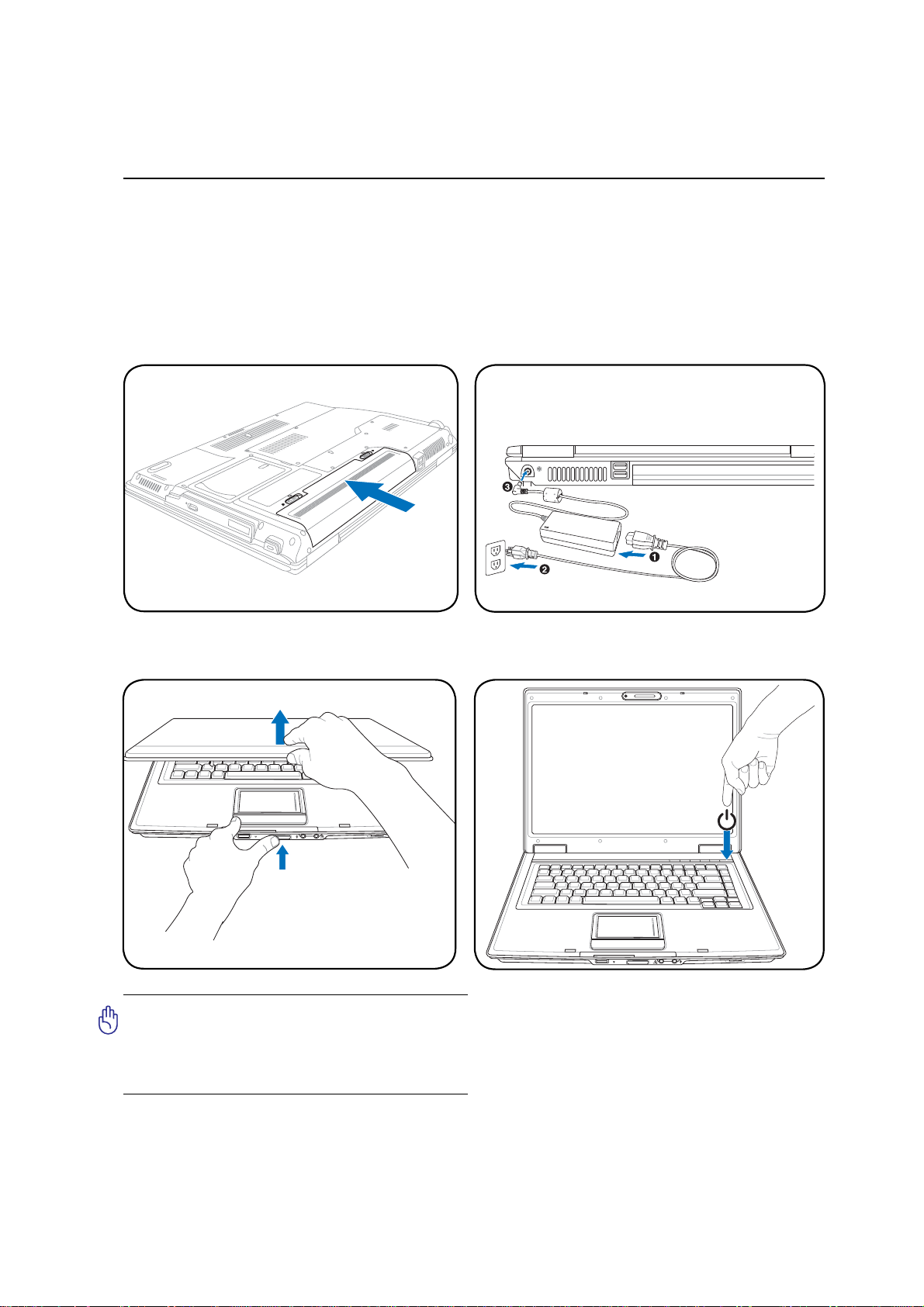
Présentation du notebook 1
-2
-1
ON OFF
PUSH
ON OFF
PUSH
Préparer votre portable
Voici quelques instructions rapides pour utiliser votre portable. Lisez les pages suivantes pour obtenir
des informations détaillées sur l’utilisation de votre portable.
1. Installez la batterie 2. Connectez l’alimentation
secteur
3. Ouvrez l’écran 4. Allumez le portable
ATTENTION! Lors de l’ouverture, ne
forcez pas l’écran à toucher la table ou les
gonds risquent de se briser! Ne laissez
jamais le portable avec l’écran ouvert!
Pressez le bouton d’alimentation et relâchez-le.
(Sous Windows XP, ce bouton peut aussi être utilisé
pour éteindre le portable en toute sécurité.)
9

1 Présentation du notebook
10
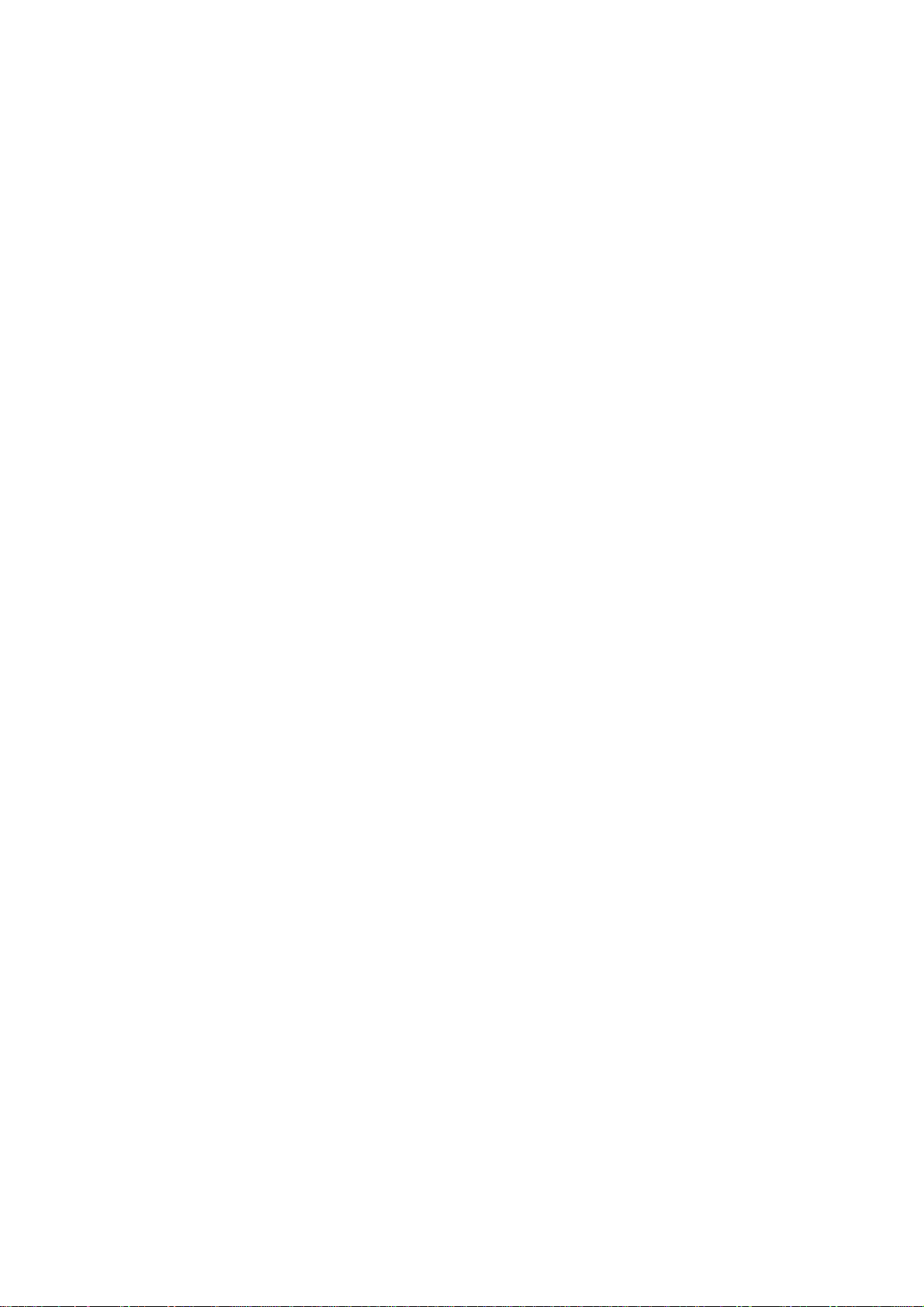
2. Présentation des éléments du portable
Côtés du PC Portable
11

2 Présentation des éléments du portable
Dessus
Référez-vous au schéma ci-dessous pour identifi er les composants situés sur le côté de l’ordinateur portable.
10
1
Esc F1 F2 F3 F4 F5 F6 F7 F8 F9 F10 F11 F12
~
!
@
1
2
QWER
Tab
CapsLock
Shift
Ctrl
Z
Fn
%
$
#
3
T
X
C
VBN
Alt
7
&
YUI OP
2
8
9
)
(
4
1
M
0987654
6
5
2
3
LKJHGFDSA
0
Alt
3
4
5
6
7
Shift
}
]
Prt Sc
Sys Rq
Backspace
Enter
Ins Del
Num Lk
Scr Lk
Home
PgUp
PgDn
End
Pause
Break
{
[
?
Ctrl
NOTE: Le type de clavier diffère selon les pays.
12
8
9
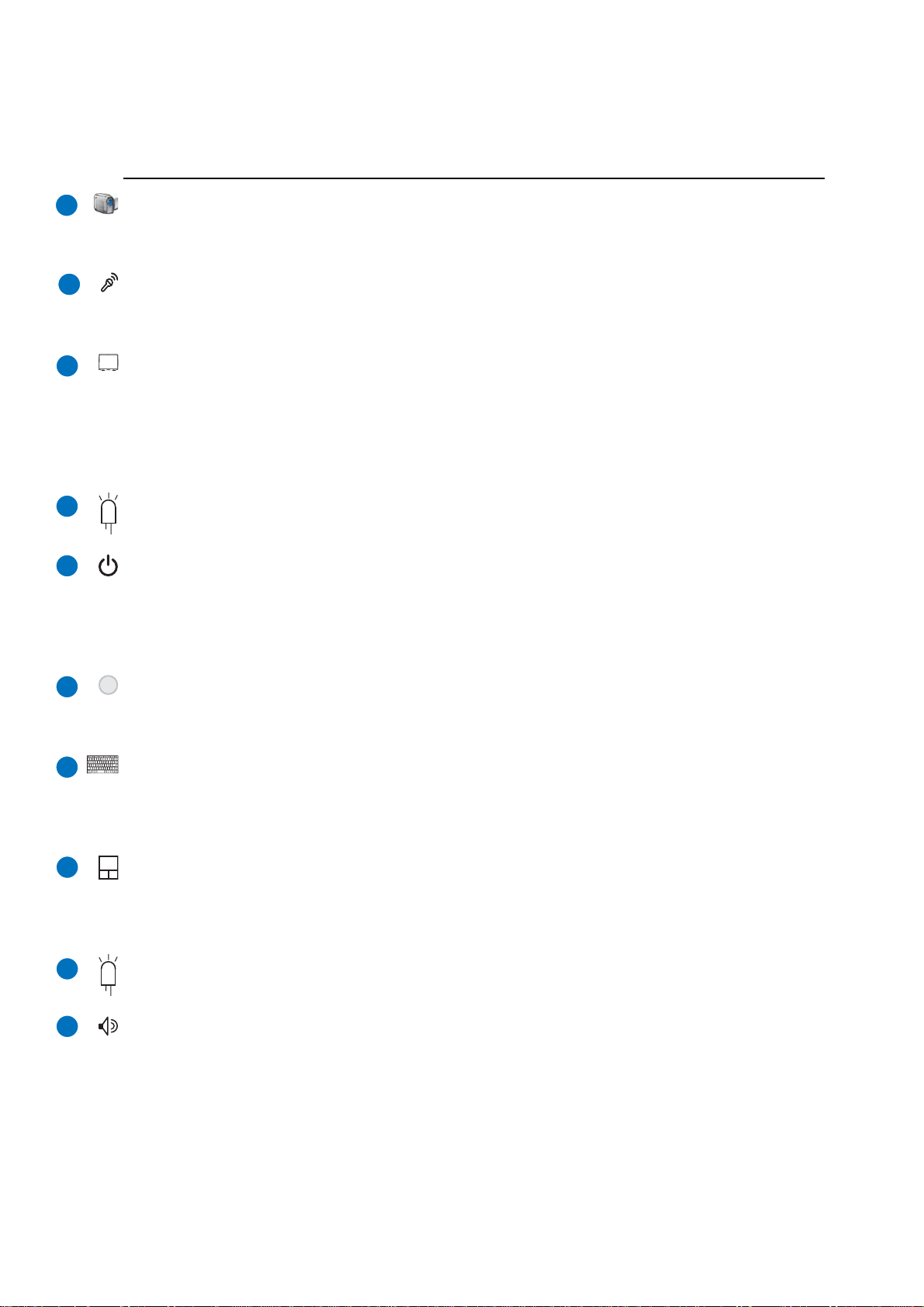
Présentation des éléments du portable 2
2
3
4
5
6
1
7
8
9
10
Caméra (sur certains modèles)
La caméra intégrée vous permet de prendre des photos ou d’enregistrer des vidéos. Elle peut être utilisée
pour la visioconférence et autres applications interactives.
Microphone (intégré)
Le microphone mono intégré peut être utilisé pour la visioconférence, les narrations vocales ou simplement les enregistrements audio.
Ecran
Les fonctions de l’écran sont les mêmes que celles d’un moniteur de bureau. Le portable utilise une
matrice active TFT LCD, qui procure une qualité d’affi chage aussi bonne que celle des moniteurs des
ordinateurs de bureau. Contrairement à ces derniers, un écran LCD ne produit aucune radiation ni scintillement, il est donc meilleur pour les yeux. Pour nettoyer l’écran, utilisez une peau de chamois imbibée
d’une solution non abrasive et d’un peu d’eau tiède si nécessaire.
4
5
6
Indicateurs d’état (Partie supérieure)
Les indicateurs d’état sont décrits en détail au chapitre 3.
I nterrupteur
L’interrupteur permet l’allumage et l’extinction du portable ainsi que la sortie du mode STD. Poussez
une fois l’interrupteur pour allumer le portable et une fois pour l’éteindre. Sous Windows XP, ce bouton
peut être également utilisé pour éteindre votre PC portable en toute sécurité.L ’interrupteur d’alimentation
ne peut fonctionner que lorsque l’écran est ouvert.
Touches de lancement instantané
Les touches de lancement instantané vous permettent de lancer les applications fréquemment utilisées en
pressant simplement un bouton. De plus amples détails sont fournis plus loin dans ce manuel.
Clavier
Le clavier offre des touches de grandes tailles avec une amplitude confortable (profondeur à laquelle
les touches peuvent être enfoncées) et un repose poignet pour les deux mains. Deux touches de fonction
Windows™ permettent une navigation facile sous Windows™.
Touchpad et boutons
Le touchpad et ses boutons constitue un système de pointage qui offre les mêmes fonctions qu’une souris.
Une fonction de défi lement contrôlée logiciellement est disponible après l’installation de l’utilitaire du
touchpad, elle permet une navigation plus facile sous Windows et sur le web.
Indicateurs d’état (avant)
Les indicateurs d’état sont décrits en détail au chapitre 3.
Haut-parleurs Stéréo
Le système de haut-parleurs stéréo intégrés vous permet d’écouter le son sans connexions supplémentaires. Le système son multimédia dispose d’un contrôleur audio numérique intégré produisant un son
très beau et plein d’énergie (les résultats seront améliorés avec des écouteurs ou des haut-parleurs stéréo
externes). Toutes les fonctions audio sont pilotées par logiciel.
13
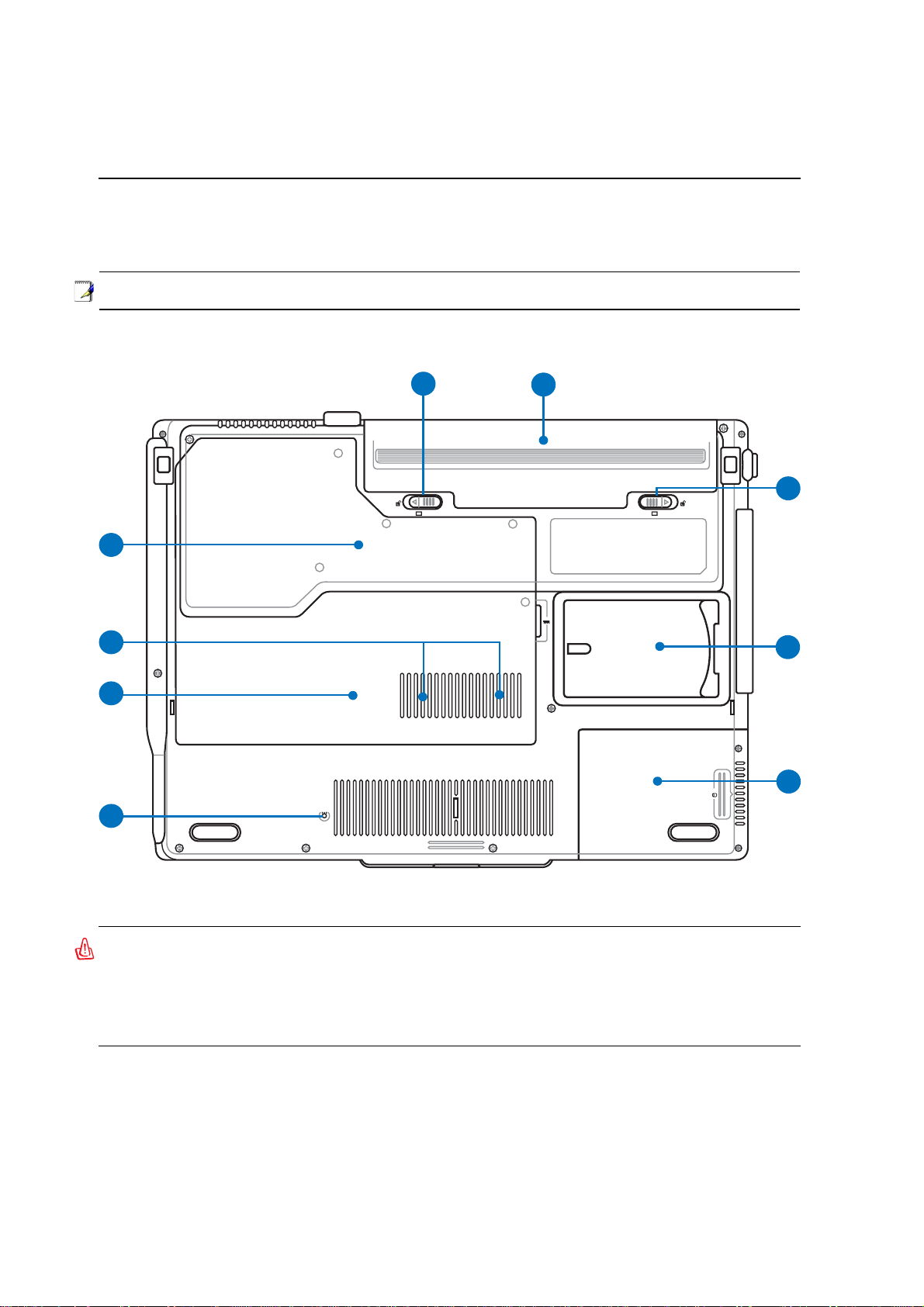
2 Présentation des éléments du portable
Dessous
Reportez-vous au schéma ci-dessous pour identifi er les éléments de la partie inférieure du portable.
NOTE: L’apparence du dessous du portable peut variée selon le modèle.
9
8
7
6
1
-2 -1
2
3
4
5
A VERTISSEMENT! Le dessous du portable peut être très chaud. Faites attention lorsque vous manipulez le portable et que celui-ci est en marche ou vient d’être éteint.
Une température élevée est normale durant les phases de charge. NE PLACEZ P AS LE
PORT ABLE DIRECTEMENT SUR VOS GENOUX OU TOUTE AUTRE PARTIE DE VOTRE
CORPS POUR EVITER TOUT RISQUE DE BLESSURE.
14
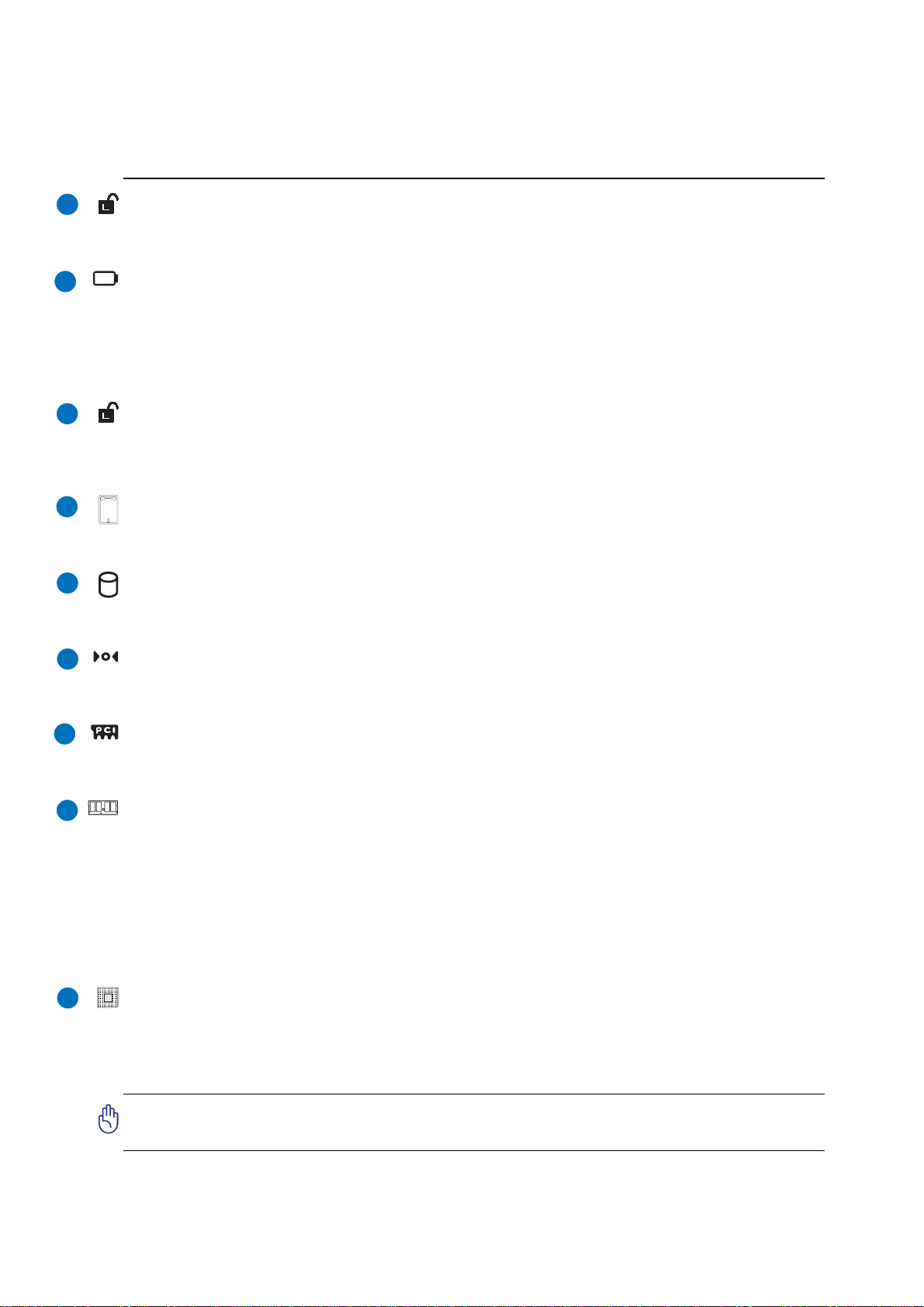
Présentation des éléments du portable 2
2
3
4
1
8
9
6
7
5
Verrou batterie à ressort
Le verrou batterie est utilisé pour sécurisé la batterie. Lorsque la batterie est insérée, elle sera automatiquement sécurisée. Pour retirer la batterie, le verrou doit être maintenu dans une position dévérouillée.
Batterie
Le bloc-batterie est chargé automatiquement une fois connecté à une alimentation CA, il conserve
l’alimentation vers le PC Portable lorsque l’alimentation CA n’est pas connectée. Cela permet l’utilisation
lorsque vous vous déplacez temporairement entre différents lieux. La durée de vie de la batterie varie
en fonction de l’utilisation et des spécifi cations liées à ce PC Portable. Le bloc-batterie ne peut pas être
démonté et doit être remplacé en une seule pièce par un revendeur agréé.
Verrou batterie - Manuel
Le verrou batterie manuel est utilisé pour sécuriser la batterie. Déplacez le verrou batterie vers la position
déverrouillée pour insérer ou retirer la batterie. Déplacez le verrou batterie vers la position verrouillée
après avoir inséré la batterie.
4
Carte d’identifi cation
Le notebook possède une carte d’identifi cation collée sous le portable permettant de contenir des informations
sur l’identité de l’utilisateur au cas ou le PC portable serait perdu puis trouver par d’autres personnes.
Compartiment pour Disque Dur
Le disque dur est fi xé dans un compartiment. Seuls les centres de dépannage ou les revendeurs agréés
peuvent effectuer les mises à jour du disque dur.
Bouton d’arrêt d’urgence
Au cas où votre système d’exploitation ne pourrait pas s’éteindre ou redémarrer normalement, le bouton
d’arrêt d’urgence peut être pressé en utilisant un trombone déplié afi n d’éteindre le PC portable.
Compartiment d’extension WLAN (Réseau sans fi l)
Le compartiment d’extension WLAN contient un emplacement qui peut accueillir une carte réseau sans
fi l afi n de se connecter à un point d’accès ou à d’autres périphériques réseau sans fi l.
Compartiment Mémoire (RAM)
Le compartiment mémoire fournit des capacités d’extension pour de la mémoire supplémentaire. La
mémoire supplémentaire augmente les performances des applications tout en diminuant le recours aux
accès disque dur. Le BIOS détecte automatiquement la quantité de mémoire dans le système et con fi gure le
CMOS en conséquence pendant le processus de POST (Power-On-Self-T est). Aucun installation matérielle
ou logicielle (y compris pour le BIOS) n’est requise après que la mémoire a été installée. Rendez visite
à un centre de services ou à un détaillant autorisés pour des informations sur les extensions de mémoire
pour votre Notebook PC. Achetez uniquement des modules d’extension provenant de détaillants autorisés
de ce Notebook PC pour assurer la compatibilité et la fi abilité maximales.
Unité centrale (CPU)
Certains modèles de Notebook PC affi chent une conception avec processeur sur socket pour permettre
une mise à niveau des processeurs plus rapides à l’avenir. Certains modèles affi chent une conception
ULV pour la compacité et ne peuvent pas être mis à niveau. Rendez visite à un centre de services ou à
un détaillant autorisés pour des informations sur les mises à jour.
ATTENTION! La manipulation du processeur, du disque dur ou des modules de mémoire par l’utilisateur fi nal annulera la garantie.
15
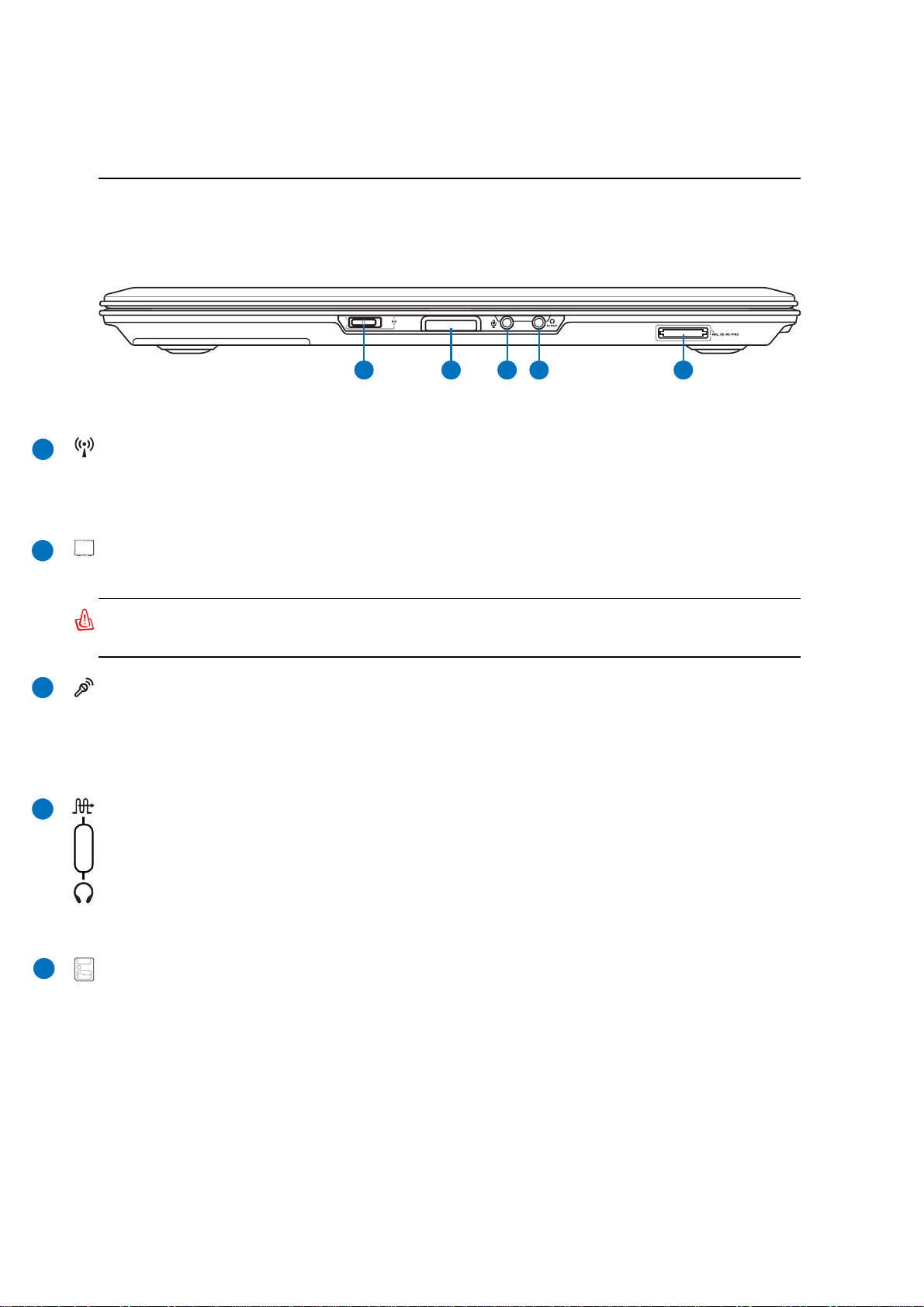
2 Présentation des éléments du portable
2
3
5
1
4
Face avant
Reportez-vous au schéma ci-dessous pour identifi er les éléments de la face avant du portable.
ON OFF
PUSH
1 2 3 4 5
Interrupteur Wireless
Active ou désactive le réseau sans fi l ou Bluetooth (selon les modèles) embarqué avec un affi chage à
l’écran. Quand il est activé, les indicateurs sans fi l correspondants s’allument. Une confi guration logicielle
sous Windows est cependant nécessaire.
Bouton d’ouverture de l’écran
Appuyez sur ce bouton pour ouvrir l’écran.
A VERTISSEMENT! Lors de l’ouverture, ne forcez pas l’écran à toucher la table ou les
gonds risquent de se briser! Ne laissez jamais le portable avec l’écran ouvert!
Jack entrée microphone (Mic In)
Le jack microphone mono (1/8 pouces) peut être utilisé pour connecter un microphone externe ou les
signaux de sortie d’autres appareils audio. Lorsque vous utilisez cette prise, le microphone intégré est
automatiquement désactivé. Utilisez cette fonction pour les vidéo-conférences, l’enregistrement vocal
ou de simples enregistrements audio.
Sortie numérique Jack SPDIF
Ce jack permet une connection SPDIF (Interface numerique Sony/Philips) pour des sorties audio digitales.
Il transformera votre portable en une véritable chaîne Hi-fi .
Combo
Sortie casque
Le jack casque stéréo (1/8 pouces) est utilisé pour connecter la sortie audio du portable à des enceintes amplifi ées
ou un casque. Lorsque vous utilisez ce jack, les haut-parleurs intégrés sont automatiquement désactivés.
Slot Mémoire Flash
Un lecteur de cartes mémoire PCMCIA ou USB doit normalement être acheté séparément pour utiliser
les cartes mémoire de certains appareils comme les appareils photo numériques, les lecteurs MP3, les
téléphone mobiles ou les PDA. Ce portable possède un lecteur de cartes mémoire intégré qui peut lire
les cartes mémoires fl ash comme expliqué ultérieurement dans ce manuel Le lecteur de cartes mémoire
intégré est non seulement pratique, mais aussi plus rapide que la plupart des autres types de lecteurs de
cartes mémoire car il utilise la large bande passante du bus PCI.
16
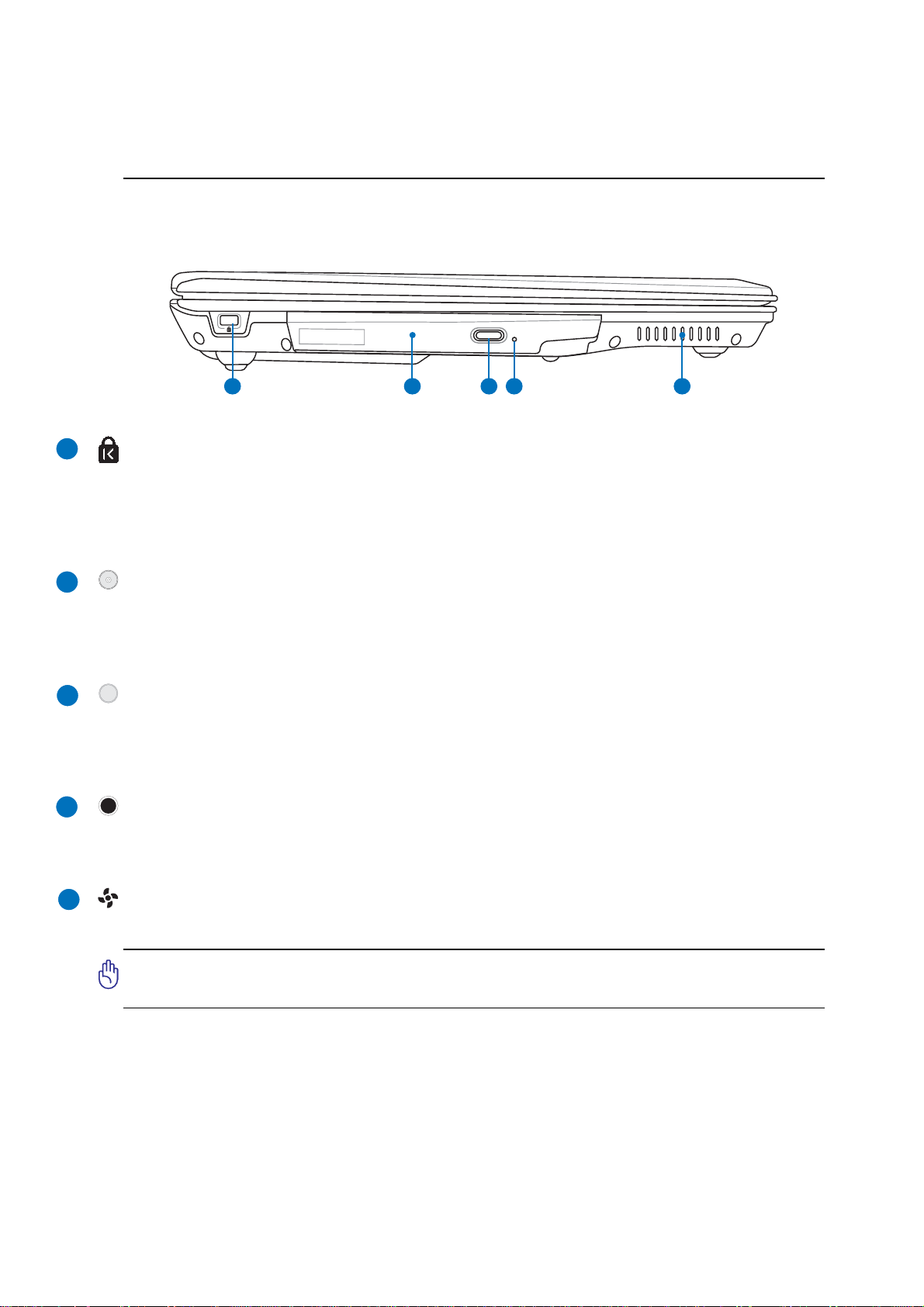
Présentation des éléments du portable 2
2
3
4
5
1
Côté gauche
Reportez-vous au schéma ci-dessous pour identifi er les éléments du côté gauche du portable.
1
Port de sécurité Kensington
Le port pour verrou Kensington® permet de sécuriser le portable grâce aux produits compatibles Kensington® destinés à la sécurité des notebooks. Ces produits consistent en général en un câble et un verrou
de métal qui permettent d’attacher le portable à un objet fi xe. Certains de ces produits peuvent inclure
une alarme qui se déclenche lorsque le verrou est déplacé.
2
®
3 4 5
Lecteur optique
Le lecteur optique du portable varie selon le modèle. Le lecteur optique du portable peut lire des CD
et/ou des DVD avec des possibilités d’écriture et de réécriture. Regardez la documentation relative aux
caractéristiques de votre modèle.
Ejection électronique (Lecteur optique)
L’éjection d’un média optique se fait via un bouton d’éjection électronique ouvrant le plateau. Vous
pouvez aussi éjecter le disque grâce à un lecteur logiciel ou en faisant un clic droit sur l’icone du lecteur
optique dans le “Poste de Travail” de Windows™.
Ejection d’urgence (Lecteur optique)
L ’éjection d’urgence n’est à utiliser que si l’éjection électronique au bouton ne fonctionne plus. N’utilisez
pas l’éjection d’urgence à la place de l’éjection électronique.
Aérations
Les aérations permettent à l’air frais d’entrer et à l’air chaud de sortir du portable.
A TTENTION! Assurez-vous qu’aucun objet tel que du papier , des livres, des vêtements,
des câbles ou autre ne bloque les aérations. Une surchauffe pourrait se produire!
17
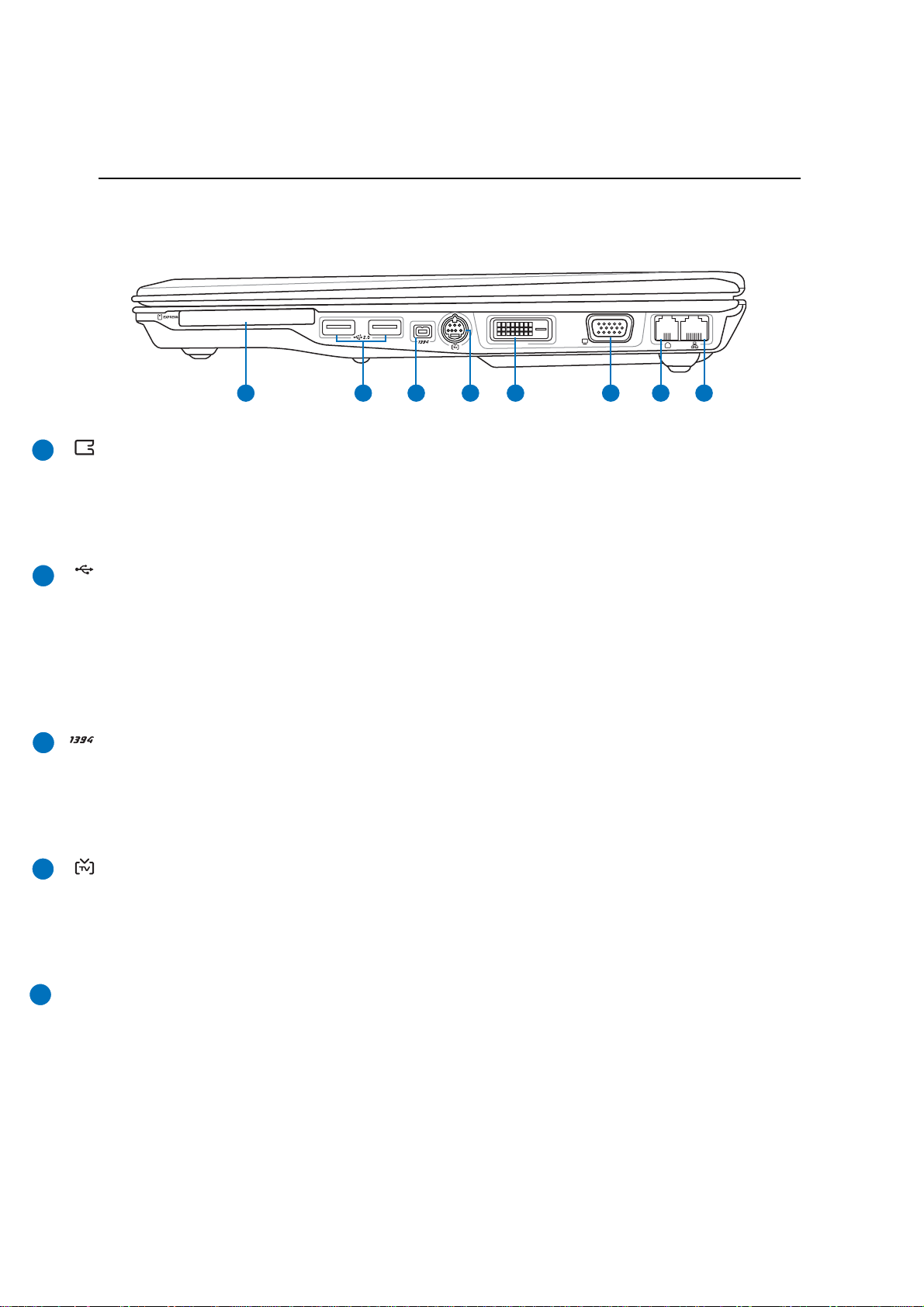
2 Présentation des éléments du portable
2
3
1
4
5
Côté droit
Reportez-vous au schéma ci-dessous pour identifi er les éléments du côté droit du portable.
DVI
1
3 5 642
7 8
Emplacement ExpressCard
Un emplacement ExpressCard 26 broches supporte une ExpressCard/34mm ou une carte d’extension
ExpressCard/54mm. Cette interface est plus rapide que les cartes PC qui emploient un bus parallèle, car
elle utilise un bus de série supportant l’USB 2.0 et PCI Express. (Incompatibles avec les cartes PCMCIA
antérieures)
Port USB (2.0/1.1)
2.0
Le port USB (Universal Serial Bus) supporte de nombreux périphériques USB tels que claviers, pointeurs, caméras vidéo, modems, disques durs, imprimantes, moniteurs et scanners connectés en série
jusqu’à 12Mbits/sec (USB1.1) et 480Mbits/sec (USB2.0). L’USB permet jusqu’à 127 périphériques de
fonctionner simultanément sur un même ordinateur, avec certains d’entre eux, comme les claviers et les
moniteurs récents, jouant le rôle de hubs. L ’USB supporte le branchement à chaud des périphériques qui
peuvent donc être connectés ou déconnectés sans redémarrer l’ordinateur.
Port 1394
L’IEEE1394 est un bus série à haut débit comme le SCSI mais qui dispose d’une connectique simple et
d’une capacité de branchement à chaud comme l’USB. L ’interface IEEE1394 a une bande passante de 4001000 Mbits/sec et peut gérer jusqu’à 63 périphériques sur le même bus. L ’IEEE1394 est également utilisé
par les équipements numériques haut de gamme avec la mention “DV” pour “Digital Video port”.
Sortie TV
Le port de sortie TV est un connecteur S-Video qui permet de diriger l’affi chage du portable vers une
télévision ou vers un appareil de projection vidéo. Vous pouvez choisir un affi chage simultané ou simple.
Utilisez un câble S-Video (non fourni) pour les af fi chages haute qualité ou utilisez l’adaptateur RCA vers
S-Video fourni pour les appareils vidéo standard. Ce port supporte les formats NTSC et PAL.
DVI-D
Sortie DVI-D (sur certains modèles)
Le port DVI-D (Digital Video Interface) a été conçu afi n de maximiser la sortie graphique des écrans
LCD et des périphériques compatible DVI.
18
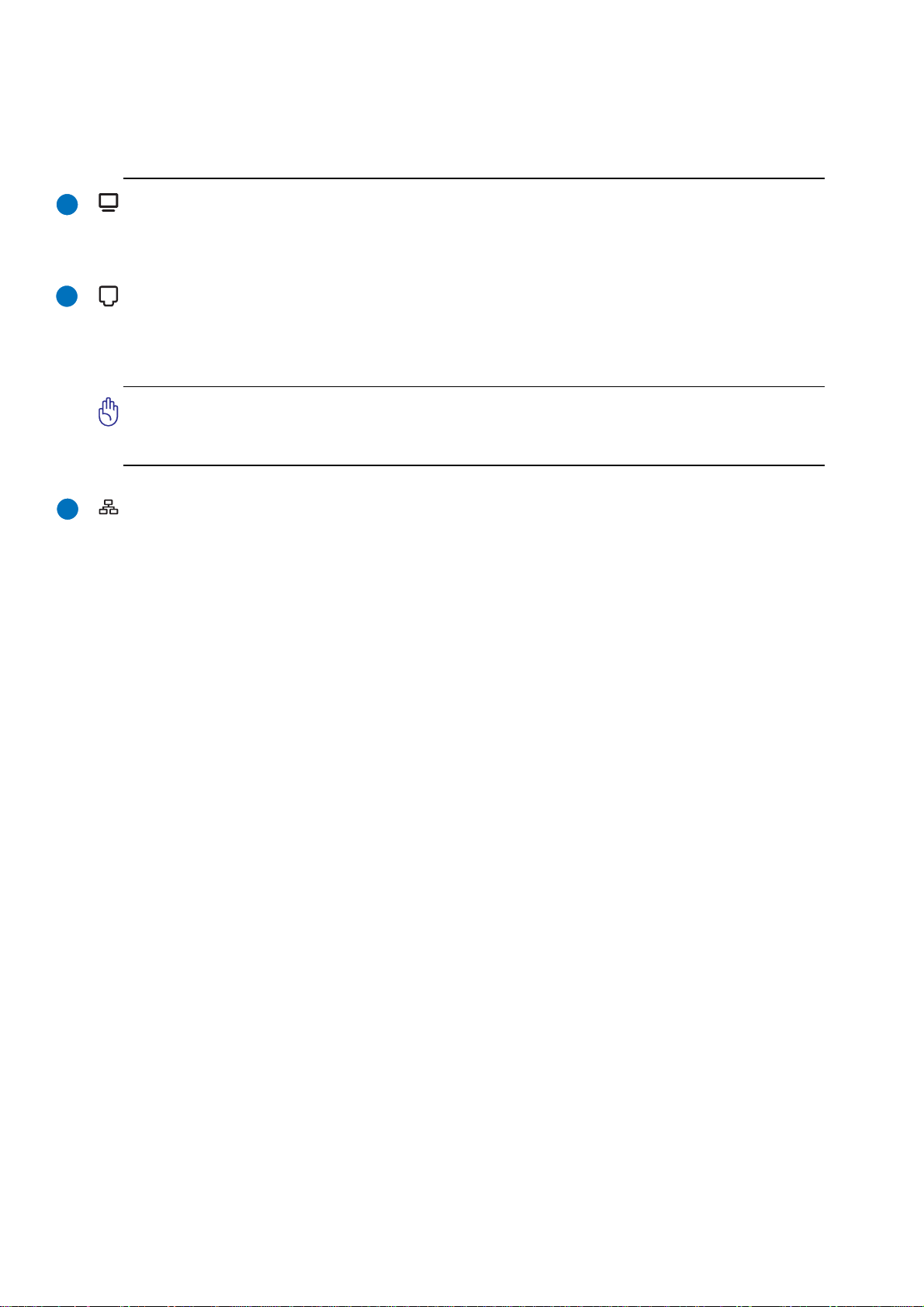
Présentation des éléments du portable 2
6
7
8
Port moniteur
Le port 15 broches D-sub supporte tous les périphériques compatibles VGA tels que les moniteurs et les
projecteurs qui permettent une vision sur une plus grande échelle.
Prise modem
Le port pour modem RJ-11 avec deux broches est plus petit que le port LAN RJ-45 et il supporte un
câble téléphonique standard. Le modem interne supporte les transferts jusqu’à 56K V.90. Le connecteur
intégré permet une utilisation pratique sans nécessiter d’adaptateurs supplémentaires.
ATTENTION! Le modem interne ne supporte pas le voltage utilisé par les systèmes
téléphoniques numériques. Ne connectez pas de système numérique au port modem
ou vous risqueriez d’endommager votre portable.
Prise LAN
Le port LAN RJ-45 avec huit broches est plus grand que le port pour modem RJ-11 et il supporte un
câble Ethernet standard pour permettre la connexion à un réseau local. Le connecteur intégré permet une
utilisation pratique sans nécessiter d’adaptateurs supplémentaires.
19
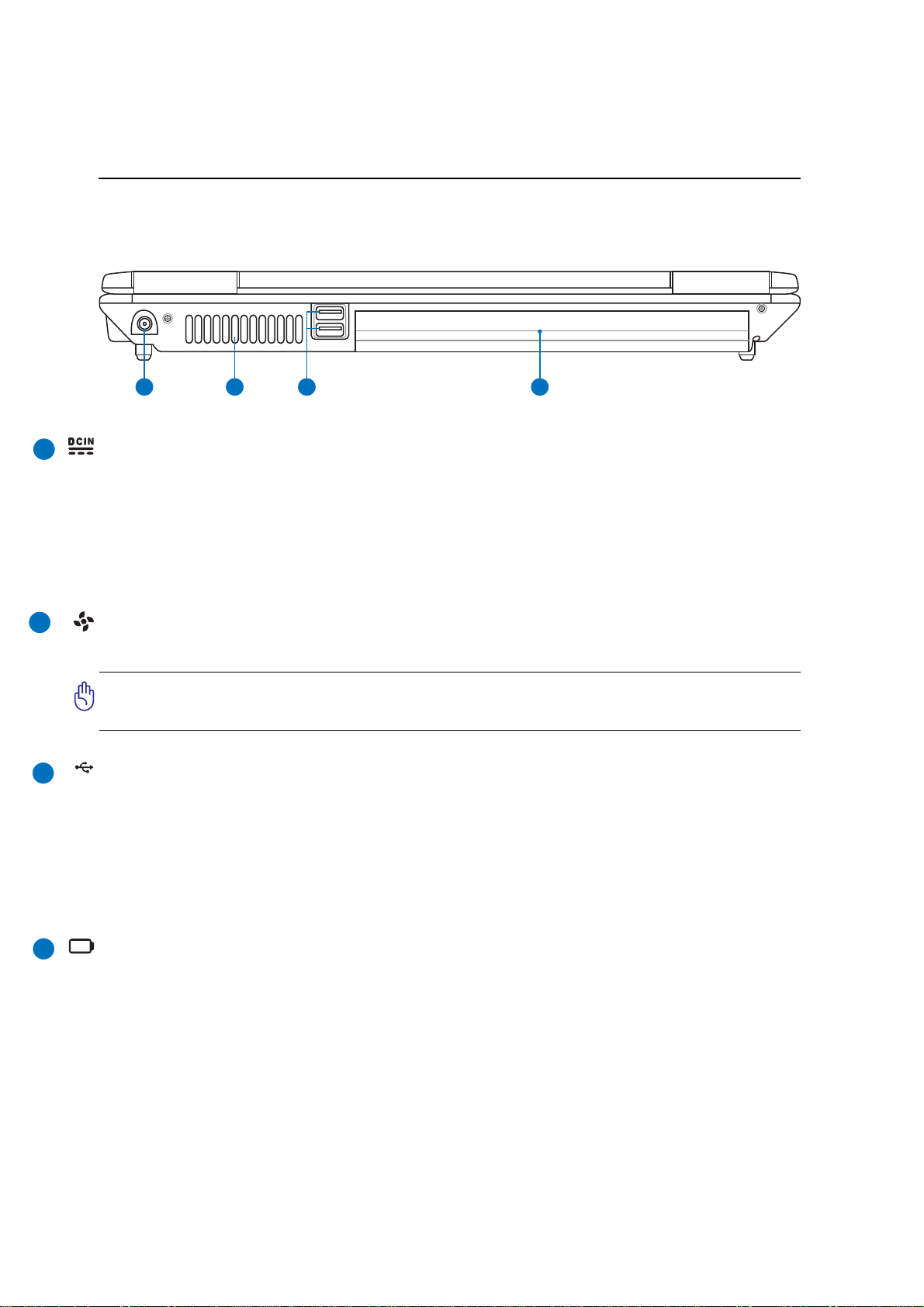
2 Présentation des éléments du portable
122
3
4
Face arrière
Reportez-vous au schéma ci-dessous pour identifi er les éléments de la face arrière du portable.
1 2 3 4
Prise d’alimentation
L’adaptateur électrique fourni avec le portable convertit le courant du secteur (courant alternatif) en alimentation (courant continu) utilisable par le portable via ce jack. L ’électricité fournie alimente le portable
et recharge la batterie en même temps. Pour ne pas endommager le portable et sa batterie, n’utilisez que
l’adaptateur fourni. A TTENTION: PEUT DEVENIR TIÈDE OU CHAUD LORS DE SON UTILI-
SATION. ASSUREZ-VOUS DE NE PAS COUVRIR L’ADAPTATEUR ET DE LE MAINTENIR
À L’ÉCART DE VOTRE CORPS.
Aérations
Les aérations permettent à l’air frais d’entrer et à l’air chaud de sortir du portable.
A TTENTION! Assurez-vous qu’aucun objet tel que du papier , des livres, des vêtements,
des câbles ou autre ne bloque les aérations. Une surchauffe pourrait se produire!
Port USB (2.0/1.1)
2.0
Le port USB (Universal Serial Bus) supporte de nombreux périphériques USB tels que claviers, pointeurs, caméras vidéo, modems, disques durs, imprimantes, moniteurs et scanners connectés en série
jusqu’à 12Mbits/sec (USB1.1) et 480Mbits/sec (USB2.0). L’USB permet jusqu’à 127 périphériques de
fonctionner simultanément sur un même ordinateur, avec certains d’entre eux, comme les claviers et les
moniteurs récents, jouant le rôle de hubs. L ’USB supporte le branchement à chaud des périphériques qui
peuvent donc être connectés ou déconnectés sans redémarrer l’ordinateur.
Batterie
Le bloc-batterie est chargé automatiquement une fois connecté à une alimentation CA, il conserve
l’alimentation vers le PC Portable lorsque l’alimentation CA n’est pas connectée. Cela permet l’utilisation
lorsque vous vous déplacez temporairement entre différents lieux. La durée de vie de la batterie varie
en fonction de l’utilisation et des spécifi cations liées à ce PC Portable. Le bloc-batterie ne peut pas être
démonté et doit être remplacé en une seule pièce par un revendeur agréé.
20

3. Pour démarrer
Utiliser l’alimentation sur secteur
Utiliser la batterier
Allumer le portable
Vérifi er le niveau de la batterie
Redémarrer ou rebooter
Eteindre le portable
Fonctions spéciales du clavier
Interrupteurs et indicateurs d’état
21
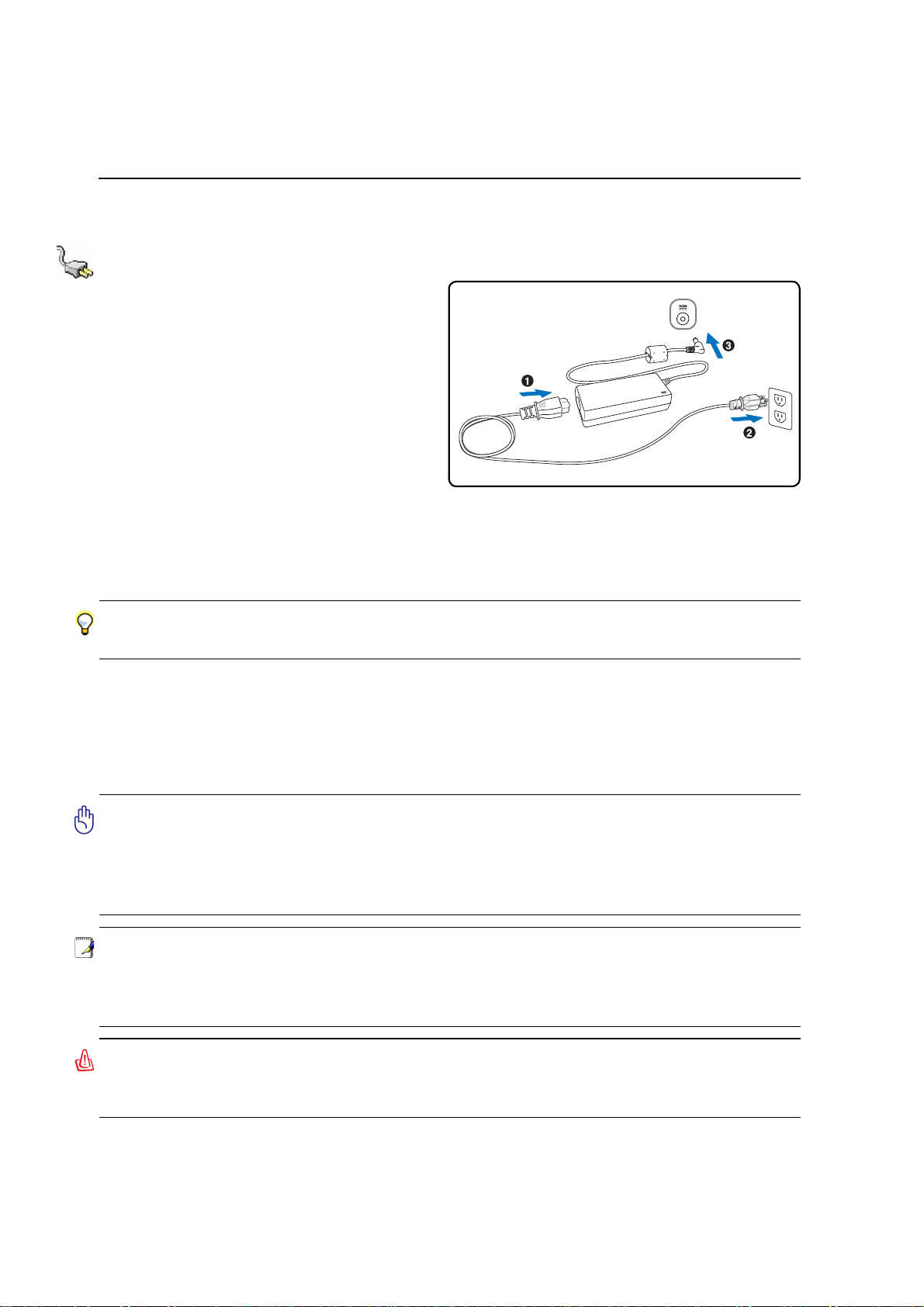
3 Pour démarrer
Alimentation
Utiliser l’alimentation sur secteur
L ’alimementation de l’ordinateur portable se divise
en deux parties: l’adaptateur secteur et la batterie.
L ’adaptateur secteur transforme le courant alternatif
d’une prise murale en courant continu aux normes
requises par le portable. Votre portable est livré
avec un transformateur AC-DC (alternatif-continu)
universel. Cela signifi e que vous pouvez relier son
cordon d’alimentation à n’importe quelle prise de
courant, qu’elle soit en 110V-120V ou 220V-240V
sans avoir à faire aucune manipulation. Certains
pays peuvent néanmoins nécessiter que vous utilisiez un adaptateur pour relier le câble à la prise
de courant. La plupart des hôtels disposent de prises universelles qui s’accommodent de tous les formats
de prise et de voltage. Il est toujours conseillé de se renseigner sur les standards locaux avant de partir
en voyage avec son portable.
TRUC: V ous pouvez acheter un kit de voyage pour portable qui comprend un ensemble
d’adaptateurs pour l’alimentation et le modem compatibles pour chaque pays.
Une fois le câble électrique relié au transformateur, branchez le à une prise du secteur (de préférence
protégée contre les surtensions) puis connectez le transformateur au portable. Brancher d’abord le transformateur au secteur permet de tester la qualité du courant disponible et sa compatibilité avant que le
portable ne soit relié. Le témoin vert sur le transformateur s’allume lorsque le courant se situe dans les
normes supportées.
A TTENTION! Des dommages peuvent survenir si vous utilisez un autre transformateur
ou si vous utilisez le transformateur du portable avec d’autres appareils électriques. Si
de la fumée, une odeur de brûlé ou une chaleur extrême s’échappe du transformateur,
contactez le SAV. Faites de même si vous pensez que le transformateur est endommagé. Un transformateur défectueux peut endommager la batterie et le portable.
NOTE: Le câble électrique fourni avec ce portable peut avoir deux ou trois fi ches selon
les territoires. Si votre câble dispose de trois connecteurs, vous devez utiliser une
prise reliée à la terre ou utiliser un adaptateur pour assurer au portable un fonctionnement en toute sécurité.
A VERTISSEMENT! L’ADAPT ATEUR SECTEUR PEUT DEVENIR TIÈDE OU CHAUD LORS
DE SON UTILISA TION. ASSUREZ-VOUS DE NE P AS COUVRIR L’ADAPTATEUR ET DE
LE MAINTENIR À L’ÉCART DE VOTRE CORPS.
22
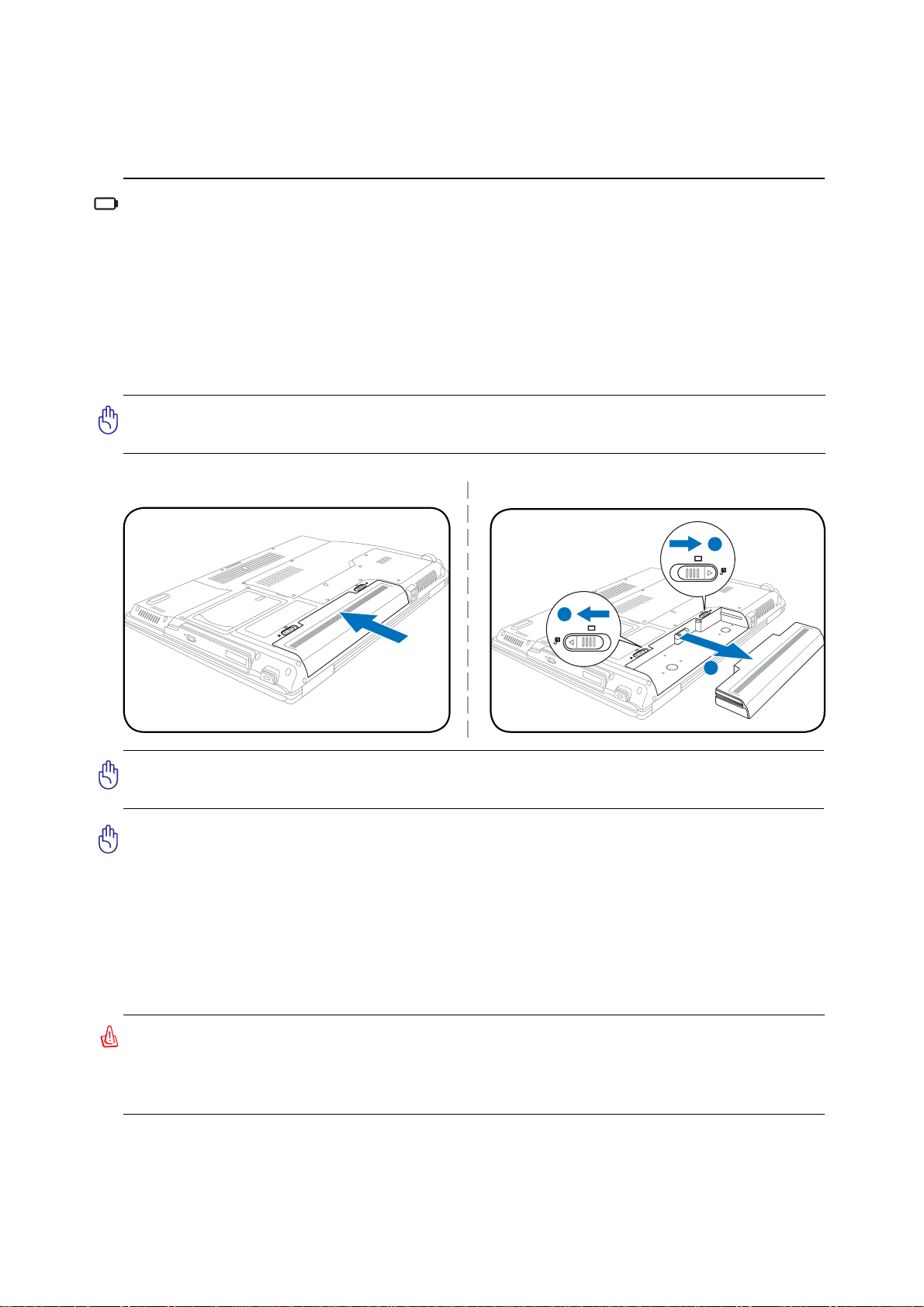
Pour démarrer 3
-2
1
2
-1
2
1
1
-2
-1
Utiliser la batterie
L ’ordinateur portable est conçu pour fonctionner avec une batterie amovible. Ce pack de batteries consiste
en un ensemble de cellules de batterie mises ensembles. Un pack pleinement chargé offre une certaine
autonomie qui peut être étendue en utilisant les fonctions de gestion via le BIOS. DEs packs de batterie
additionnels et optionnels peuvent être achetés à part chez votre revendeur.
Installer et retirer la batterie
Votre portable peut avoir une batterie déjà installée ou non. S’il n’a pas de batterie installée, suivez cette
procédure pour l’installer.
ATTENTION! N’essayez jamais de retirer la batterie alors que le portable est allumé,
ou vous risquez de perdre vos données.
Pour installer la batterie:
Pour retirer la batterie:
A TTENTION! N’utilisez que des batteries et des adaptateurs électriques fournis avec
ce portable ou certifi és compatibles avec ce modèle par le constructeur.
Entretien de la batterie
Comme tous les accumulateurs, le nombre de charges de la batterie est limité. La durée de vie de la batterie
dépend de la température d’environnement, de l’humidité, et de l’utilisation faite du PC portable. Assurezvous d’utiliser la batterie sous une température comprise entre 5˚C et 35˚C (41˚F et 95˚F), en tenant compte
du fait que la température interne du portable est plus élevée que celle à l’extérieure. Toute température
en dehors de cette fourchette diminue l’espérance de vie de la batterie. Quoi qu’il en soit, avec le temps,
l’autonomie risque de devenir trop courte et d’imposer l’achat d’une nouvelle batterie. Il n’est pas conseillé
d’acheter à l’avance des batteries pour les stocker car celles-ci perdraient leur effi cacité.
AVERTISSEMENT: Pour des raisons de sécurité, NE PAS jeter la batterie au feu, NE
PAS court-circuiter les contacts, et NE PAS désassembler la batterie. Si la batterie
fonctionne anormalement ou est endommagée par un impact, éteignez votre PC portable et contactez votre revendeur.
23
